Loa Bluetooth Sony hiện nay đang được rất nhiều người dùng yêu thích. Người dùng thường sẽ kết nối loa với điện thoại và có khá ít người dùng biết được cách kết nối Bluetooth với loa Sony trên laptop và Smart TV vì ít dùng, hãy cùng bài viết tìm hiểu cách kết nối đơn giản, nhanh chóng dưới đây nhé.
Bạn đang đọc: Hướng dẫn kết nối Bluetooth với loa Sony trên điện thoại, laptop, Smart TV
Contents
1. Các bước kết nối Bluetooth với loa Sony chi tiết
Hãy cùng bài viết tổng hợp qua các bước thực hiện chi tiết của 3 cách kết nối Bluetooth với loa Sony trên điện thoại, máy tính và Smart TV dưới đây nhé.
1.1. Kết nối điện thoại
Cách kết nối Bluetooth với loa Sony trên thiết bị điện thoại sẽ thao tác đơn giản, nhanh chóng với các bước sau:
Bước 1: Đầu tiên, bạn cần bật chế độ kết nối Bluetooth trên thiết bị điện thoại của mình lên bằng cách chọn vào mục Cài đặt > bấm vào Bluetooth.
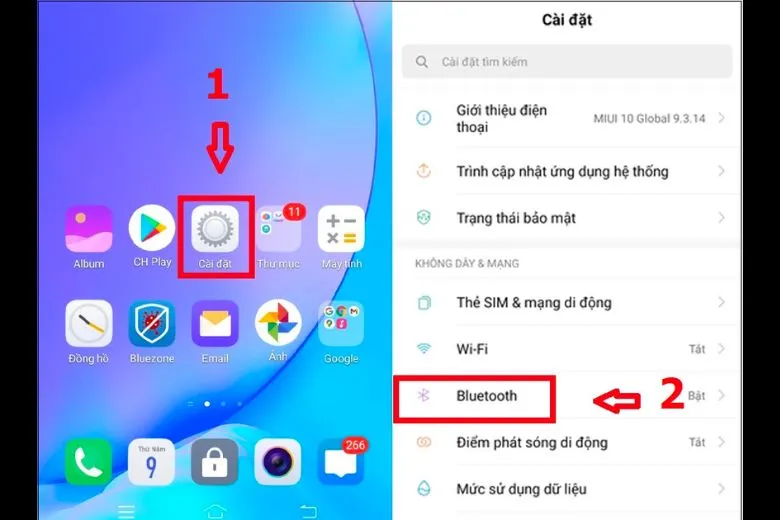
Bước 2: Sau đó hãy kéo sang phải để bật tính năng Bluetooth trên điện thoại của bạn.
Bước 3: Kế đến bạn hãy tìm chọn vào đúng tên loa Bluetooth mà mình đang muốn kết nối.
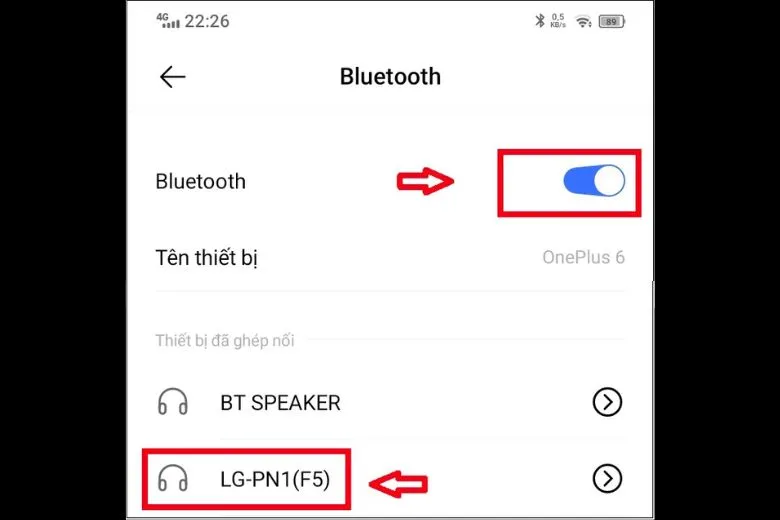
Bước 4: Cuối cùng bạn chỉ cần bấm OK chờ quá trình kết nối thành công là được.
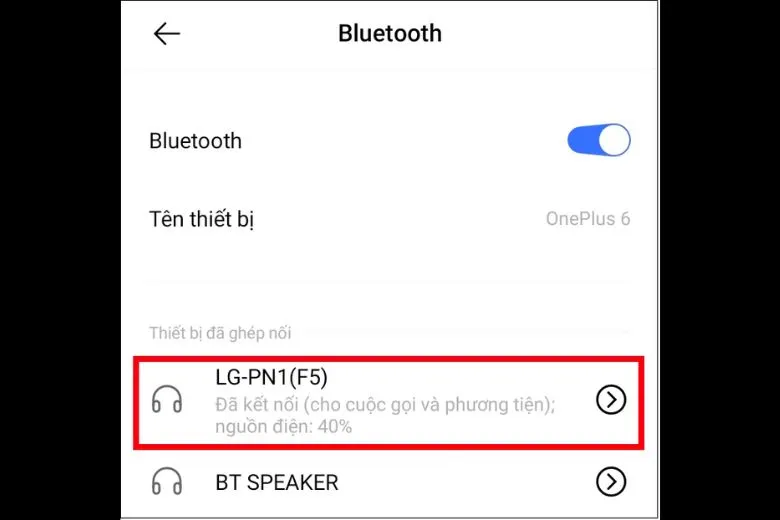
1.2. Kết nối với Laptop
Kế đến sẽ là cách kết nối Bluetooth với loa Sony trên thiết bị laptop với các bước hướng dẫn cụ thể như sau:
- Đối với thiết bị laptop Windows
Bước 1: Đầu tiên, bạn cần bật Bluetooth trên thiết bị loa của mình lên, rồi đặt loa ở gần thiết bị mà bạn đang muốn kết nối âm thanh.
Bước 2: Sau đó bạn hãy bấm vào biểu tượng Start ở góc bên trái phía dưới màn hình > chọn tiếp vào mục Setting > bấm chọn vào Devices.
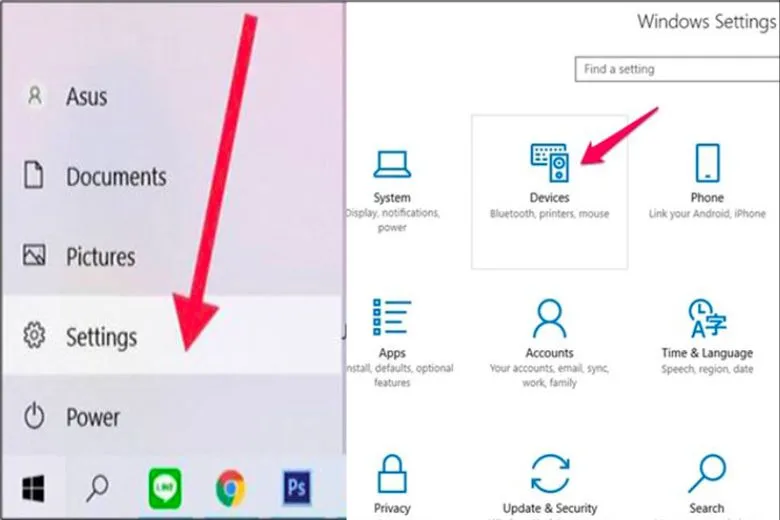
Bước 3: Ngay tại mục Bluetooth & other devices bạn hãy gạt thanh ngang sang trái để kích hoạt On tính năng kết nối Bluetooth của thiết bị > sau đó thì hãy chọn tiếp vào mục Add Bluetooth & other devices > bấm chọn tiếp vào mục Bluetooth.
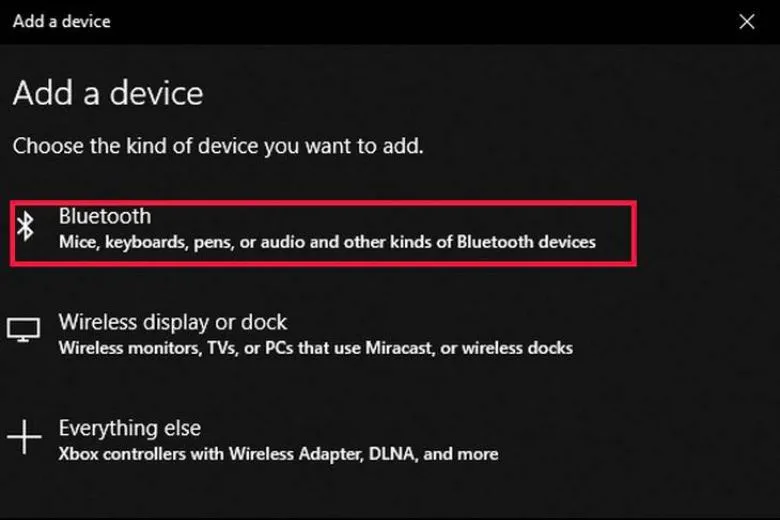
Bước 4: Cuối cùng bạn chỉ cần chọn vào tên thiết bị loa bạn đang muốn kết nối âm thanh là được.
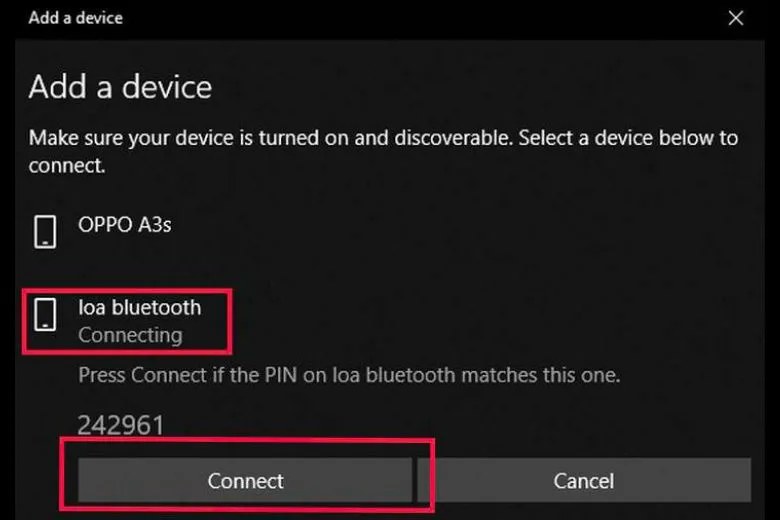
- Đối với thiết bị MacBook
Bước 1: Đầu tên bạn cũng cần phải bật tính năng Bluetooth trên thiết bị loa của mình lên.
Bước 2: Bạn hãy bấm chọn vào mục System Preferences ở ngay trên thanh Dock.
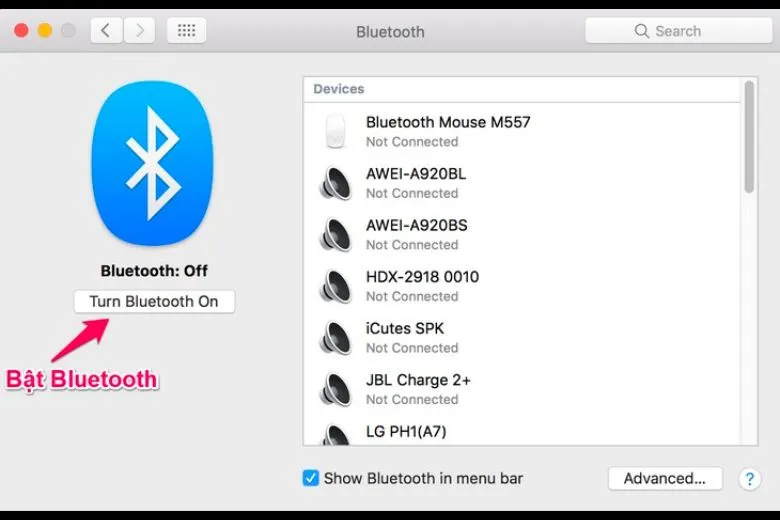
Bước 3: Tại thư mục mới xuất hiện bạn hãy bấm chọn vào ký hiệu của Bluetooth.
Bước 4: Sau đó hãy chọn vào chế độ Turn Bluetooth on để bật kết nối Bluetooth trên MacBook của bạn lên.
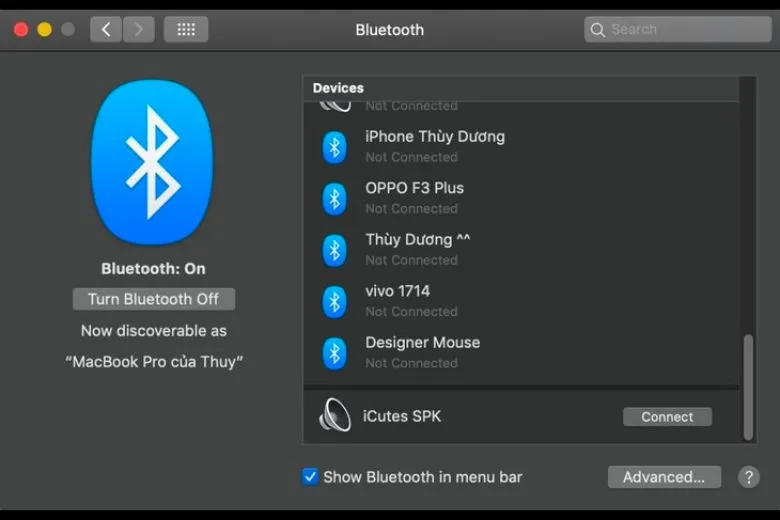
Bước 5: Cuối cùng bạn chỉ cần bấm chọn vào tên thiết bị loa của mình và bấm vào nút Connect để tiến hành kết nối và sử dụng.
1.3. Trên Smart TV
Cuối cùng, hãy cùng bài viết tìm hiểu qua cách kết nối Bluetooth với loa Sony trên Smart TV đơn giản nhanh chóng với các bước chi tiết dưới đây nhé.
Bước 1: Đầu tiên, bạn cần mở loa và tiến hành bật tính năng kết nối Bluetooth trên loa của mình lên.
Bước 2: Ngay tại giao diện chính của Tivi bạn hãy bấm vào mục Home bằng remote điều khiển của mình để chuyển về giao diện chính.
Tìm hiểu thêm: Hướng dẫn 8 cách nạp thẻ điện thoại cho người khác nhanh chóng trong 1 nốt nhạc
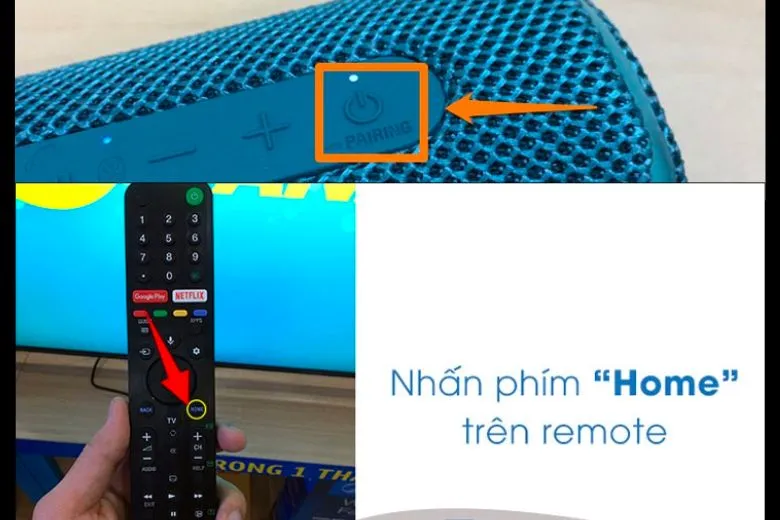
Bước 3: Kế đến, bạn hãy chọn vào mục Cài đặt trên giao diện chính của thiết bị.
Bước 4: Ngay tại thư mục này bạn hãy kéo xuống tìm chọn vào mục Điều khiển từ xa và phụ kiện.
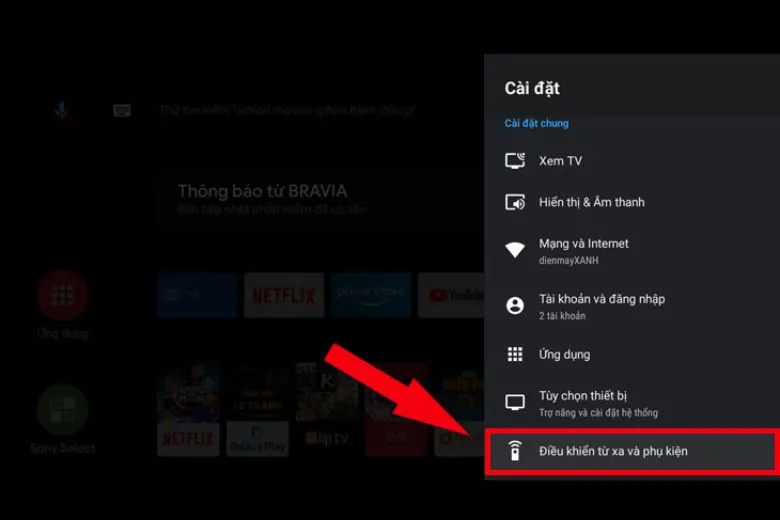
Bước 5: Tiếp sau đó thì bạn hãy chọn vào mục Cài đặt Bluetooth. Lúc này bạn hãy tiến hành bật Bluetooth lên rồi chọn tiếp đến mục Thêm thiết bị để có thể tìm kiếm Bluetooth loa của mình.
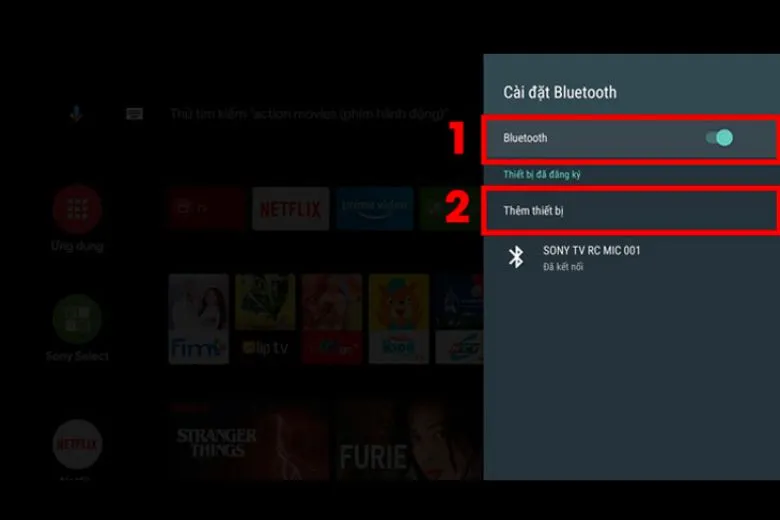
Bước 6: Sau khi đã tìm kiếm được trên Bluetooth của loa thì bạn chỉ cần bấm vào nó và chờ quá trình kết nối thành công là xong.
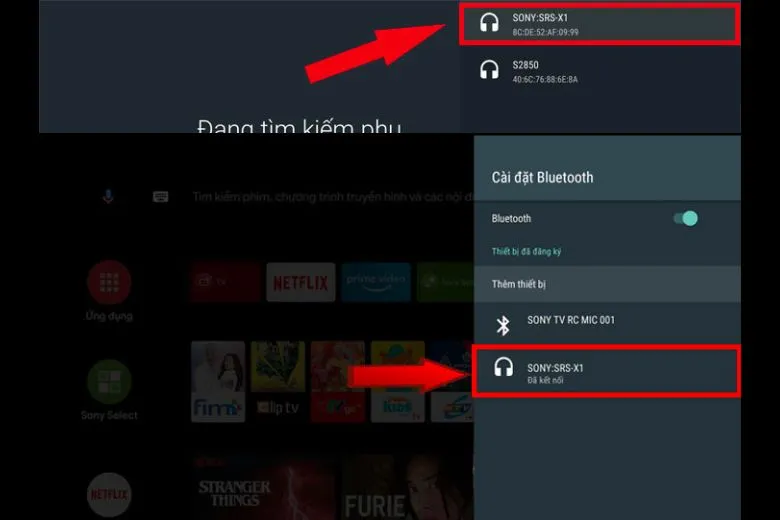
2. Lưu ý khi kết nối loa Sony qua Bluetooth
Nếu bạn là người dùng mới, việc bấm vào biểu tượng ký hiệu hình dấu cộng trên loa sẽ không phải là nút tự động kết nối loa với thiết bị. Mà nó sẽ là thao tác bật Bluetooth trên loa của bạn, lúc này bạn chỉ cần bật Bluetooth trên thiết bị và tìm đến trên loa để chọn kết nối là được.
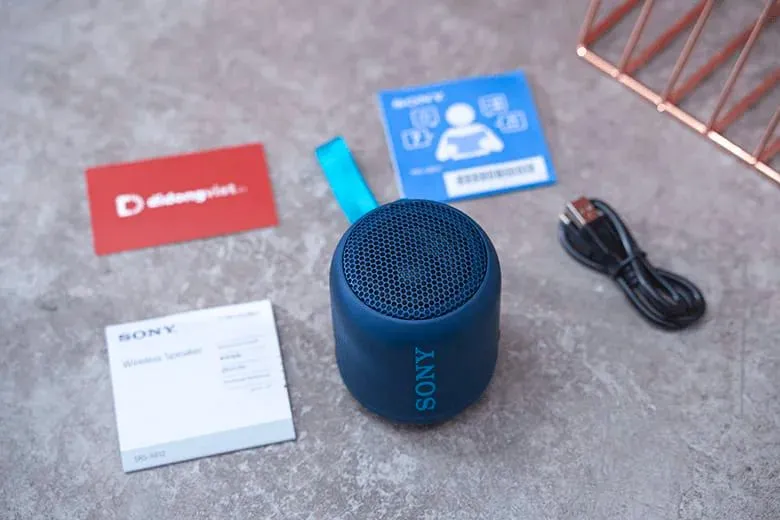
3. Cách kết nối loa Sony với điện thoại bằng NFC
Ngoài 3 cách kết nối Bluetooth với loa Sony ở phía trên thì người dùng còn có thể kết nối loa thông qua NFC với các bước cụ thể như sau:
Bước 1: Đầu tiên, bạn hãy kiểm tra lại tính năng kết nối thông NFC trên thiết bị kết nối của mình. Hiện nay có rất nhiều thiết bị có hỗ trợ kết nối NFC, nhưng không phải thiết bị nào cũng có tính năng này. Bạn nên kiểm tra thiết bị của mình có hỗ trợ NFC hay không trước nhé. Nếu nó xuất hiện một thư mục NFC, có nghĩa là điện thoại của bạn có hỗ trợ tính năng này, nếu nó chưa được bật thì bạn hãy chọn bật lên.
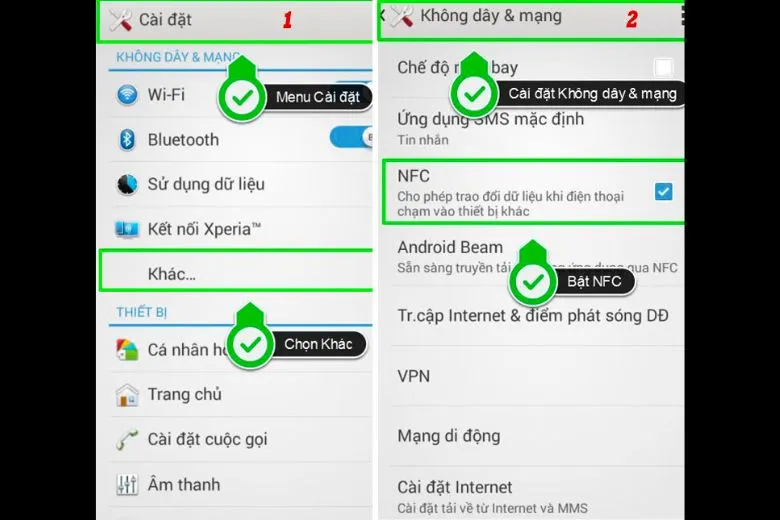
Bước 2: Kế đến, bạn cần tải và cài đặt về thiết bị ứng dụng NFC Easy Connect. Đây là một ứng dụng miễn phí hỗ trợ thiết bị từ xa trên hệ điều hành Android.
Bước 3: Sau đó bạn chỉ cần chọn vào mục Accept và có thông báo xuất hiện hãy chọn OK. Khi đã khởi chạy giao diện của ứng dụng thì sẽ có thông báo điện thoại của bạn đang được trang bị NFC, hãy bấm OK là được.
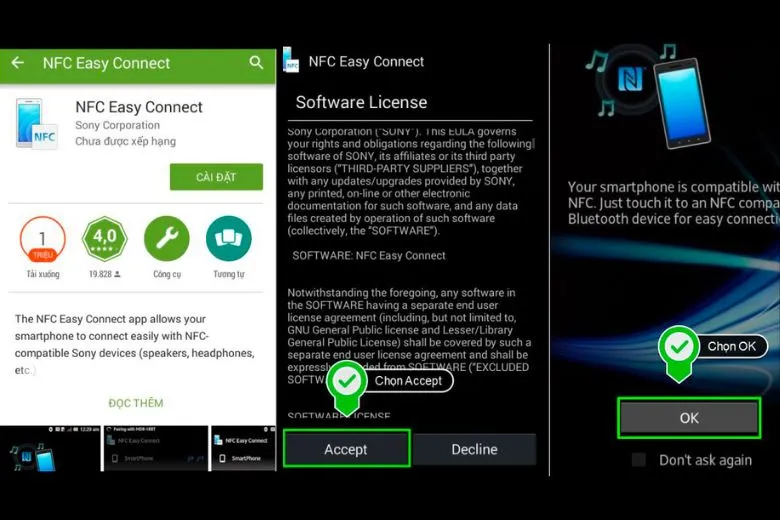
Bước 4: Kế đến, bạn hãy chạm vào điện thoại, máy tính với kí hiệu N ở trên loa là đã kết nối thành công.
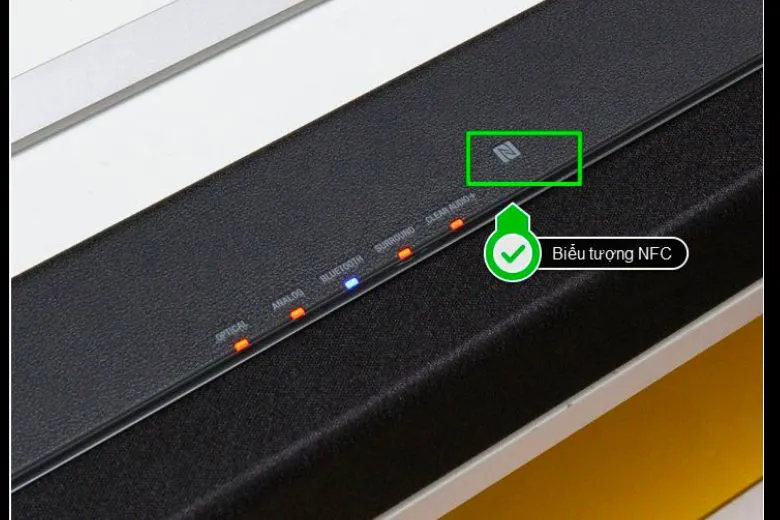
>>>>>Xem thêm: 2 Cách ẩn ứng dụng trên iPad đơn giản “trong 1 nốt nhạc”
4. Kết luận
Bài viết “Cách kết nối Bluetooth với loa Sony trên điện thoại, laptop” đã tổng hợp và hướng dẫn các bạn đọc từng thao tác thực hiện chi tiết. Mong rằng những thông tin trong bài viết này sẽ hữu ích với các bạn đọc, hỗ trợ các bạn kết nối âm thanh loa Sony của mình nhanh chóng. Hãy theo dõi trang Dchannel để cập nhật thêm nhiều bài viết mẹo công nghệ, thủ thuật, kiến thức, với đa dạng chủ đề xoay quanh nhé.
“DI ĐỘNG VIỆT CHUYỂN GIAO GIÁ TRỊ VƯỢT TRỘI” mang những giá trị tốt nhất, độc nhất đến khách hàng. Không ngừng cải thiện cơ sở vật chất, đào tạo con người, đảm bảo sản phẩm chính hãng, chính thống, cùng nhiều chương trình cạnh tranh giá, bảo hành độc đáo mang đến trải nghiệm an tâm, hài lòng nhất cho khách hàng.
Xem thêm:
- Robot hút bụi không sạc được – Nguyên nhân và cách khắc phục
- Cách cài đặt và sử dụng Robot hút bụi Ecovas Deebot chi tiết
- Tổng hợp các lỗi thường gặp của Robot hút bụi Ecovacs và cách sửa chữa tại nhà
- Cách thay pin Robot hút bụi Xiaomi tại nhà bạn nên biết
Suachuadienthoai.edu.vn
